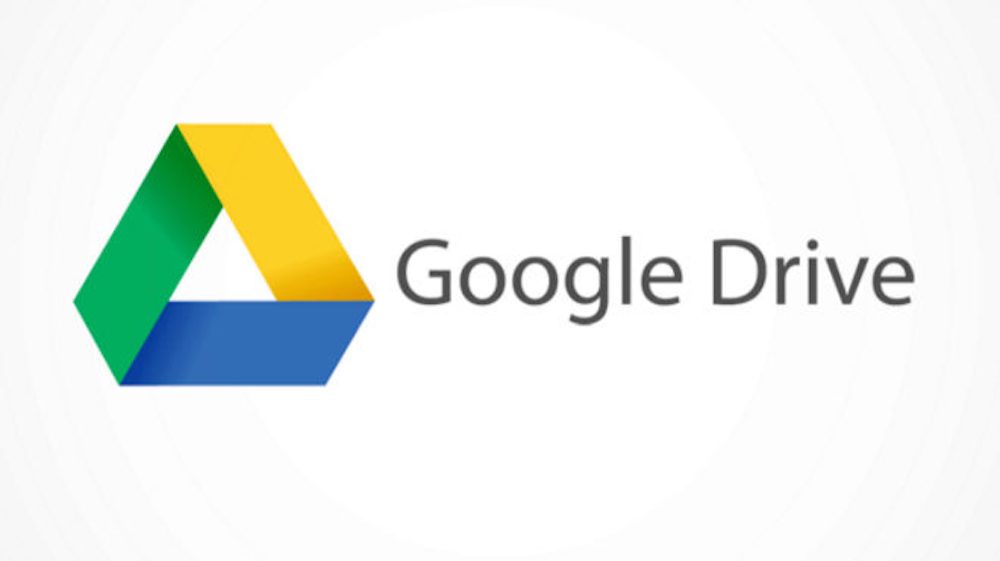
Google Drive tiene muchas funciones excelentes que facilitan almacenar, gestionar y compartir contenido. Pero aún no cuenta con una herramienta que permita transferir todos los archivos de una cuenta a otra.
Para realizar ese proceso tenemos que recurrir a algunos trucos. Así que si estás abriendo una segunda cuenta de Google Drive y quieres tener todos tus archivos en un solo lugar, puedes seguir estos pasos.
Cómo transferir archivos
Para pasar archivos y documentos entre cuentas tendrás que utilizar las funciones para compartir de Google Drive. Esta puede ser una alternativa práctica si tienes poco contenido sin necesidad de descargar nada.
Primero, tendrás que enfocarte en tu cuenta de Google Drive original para buscar los archivos que vas a transferir. Ten en cuenta que el proceso será más simple si el contenido está organizado en carpetas.
Seleccionas la carpeta que deseas transferir con el botón derecho del mouse y eliges la opción “Compartir”. Escribes la dirección de correo electrónico de la cuenta secundaria y te aseguras de habilitar los permisos que muestra la imagen:
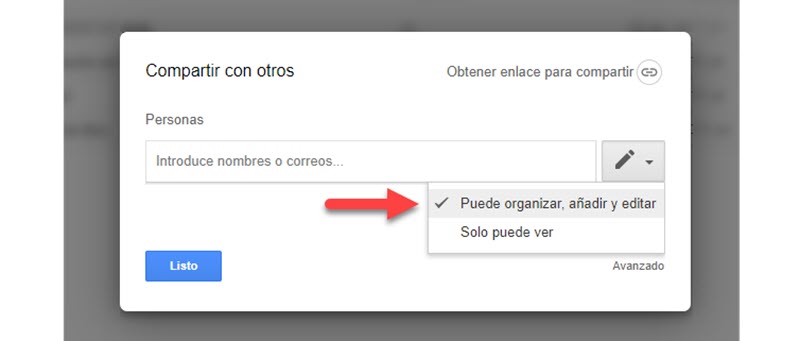
Seleccionas “Listo” y automáticamente Google Drive mostrará todos los archivos compartidos en tu segunda cuenta. Así que ahora el siguiente paso es transferir los permisos de propietario de los archivos.
Cambiar permisos de propietario
Abre de nuevo la opción “Compartir del archivo”. Verás que tu figuras como propietario (1), así que vas a cambiar ese permiso a favor de tu nueva cuenta de Google Drive (2).
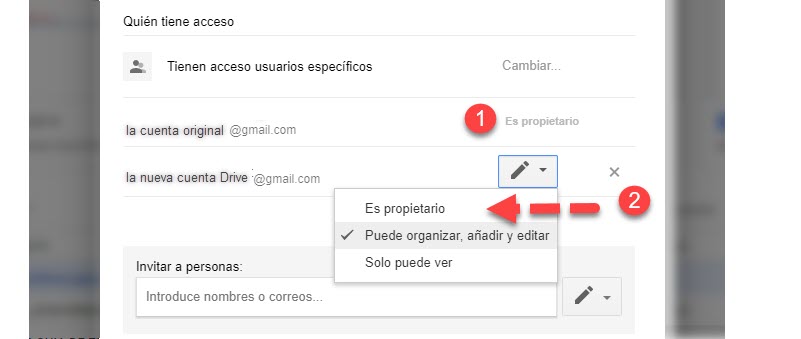
Una vez realizado este paso seleccionas “Guardar cambios” y si lo has hecho bien aparecerá este mensaje:
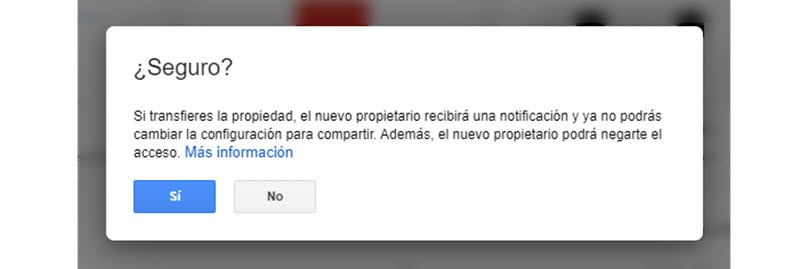
Aceptas y regresas a la ventana de “Compartir”. Tal como ves en la imagen, tu segunda cuenta de Drive ahora es propietario de la carpeta compartida. Y para eliminarla de tu cuenta original solo necesitas apretar la X.
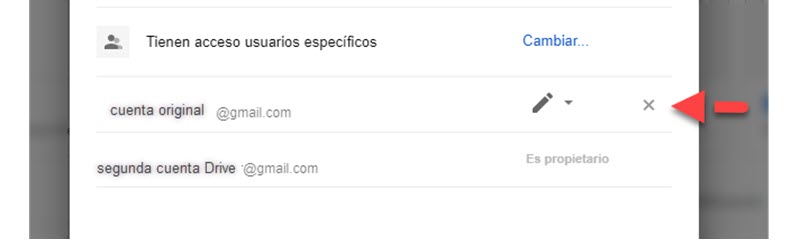
Al realizar esta acción ya no tendrás acceso a los archivos compartidos en tu cuenta original. Solo estarán disponibles en la segunda cuenta de Google Drive
No necesitarás borrar los archivos de tu cuenta original ya que Google Drive los borra automáticamente cuando revocas los permisos. Por otro lado, si deseas tener los archivos disponibles en las dos cuentas simplemente sigue los pasos que compartimos en un artículo anterior sobre cómo compartir contenido de Google Drive.
Tips a tener en cuenta
Si tienes miedo a perder contenido en el proceso, abre tus dos cuentas de Google Drive de forma simultánea para controlar qué sucede en cada una de ellas. Para ello, puedes valerte, por ejemplo, de la ventana en incógnito de Google Chrome. A medida que realizas los pasos en la cuenta original ve revisando que se vean reflejados en tu segunda cuenta de Drive.
O puedes probar este proceso con una carpeta con archivos de ejemplo para comprobar que obtienes el resultado esperado. Estos pasos puedes realizarlo con cada carpeta o archivo que deseas transferir a tu nueva cuenta, o puedes crear una sola carpeta y reunir allí todo el contenido (carpetas, documentos, archivos, imágenes, etc) para transferir todos tus archivos de una sola vez.
Ten cuenta que este proceso puede demorar más o menos tiempo dependiendo de la cantidad de archivos que desees transferir a tu nueva cuenta. Así que asegúrate de verificar cada paso antes de revocar totalmente los permisos de tu cuenta original de Google Drive.






